Edycja rachunku
Medfile® jako oprogramowanie dla gabinetu lekarskiego posiada funkcję wystawiania rachunków oraz ich edycji.
Pozwala na prowadzenie Elektronicznej Dokumentacji Medycznej.
Jeśli omyłkowo wypełnimy błędnie rachunek jest możliwość jego edycji i zmiany danych na poprawne.
Z panelu głównego
należy wybrać zakładkę „Rachunki”.
Spośród wszystkich wystawionych
rachunków wybieramy właściwy
i wchodzimy w jego „Szczegóły”.
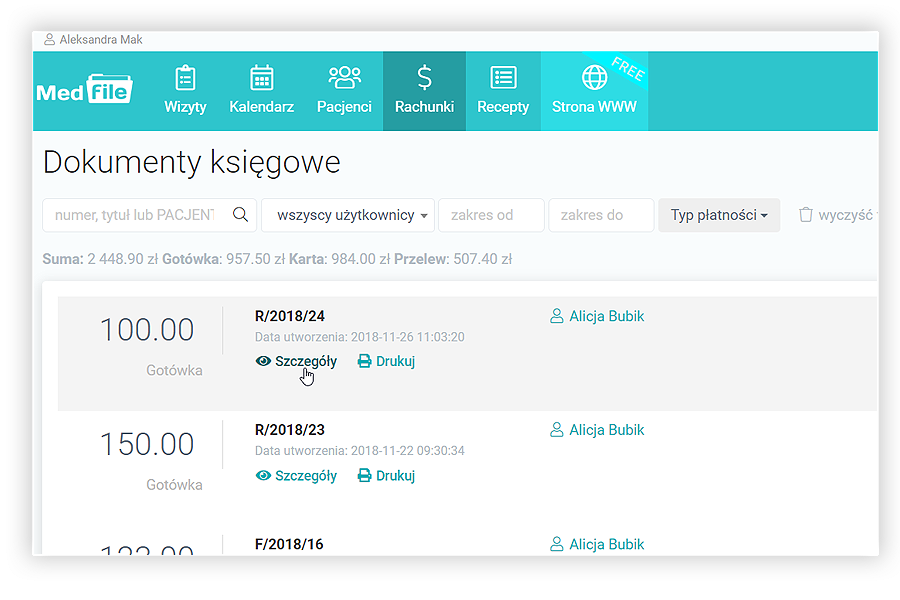
Rachunek jest wystawiony
na dane uzupełnione
podczas trwania wizyty,
edytujemy je usuwając
i wpisując poprawne dane.
Edytować można
każde pole formularza rachunku
(w naszym przypadku
została zmieniona nazwa ulicy).
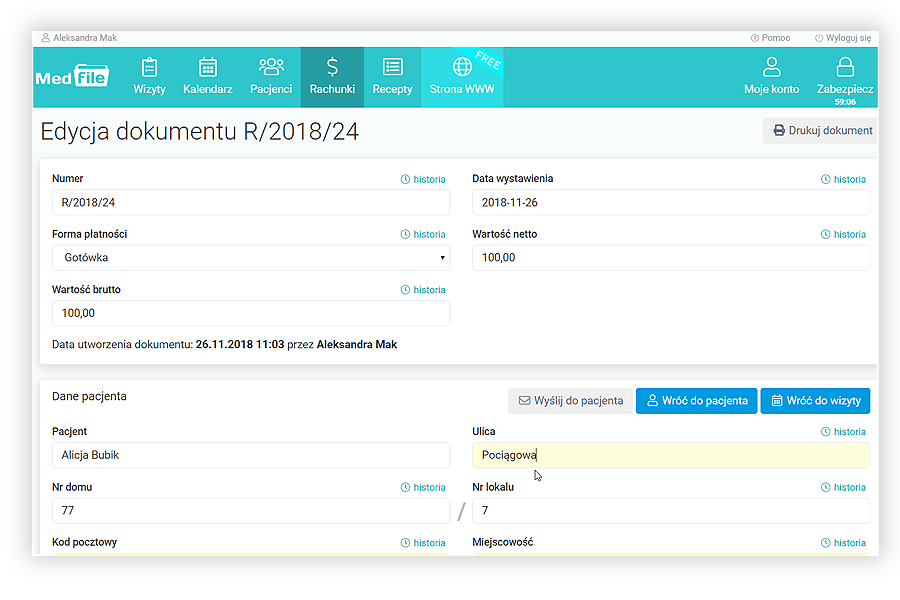
Po wpisaniu zmian należy je zapisać
naciskając przycisk „Zapisz zmiany”,
który powoduje zapis
poprawionego formularza rachunku.
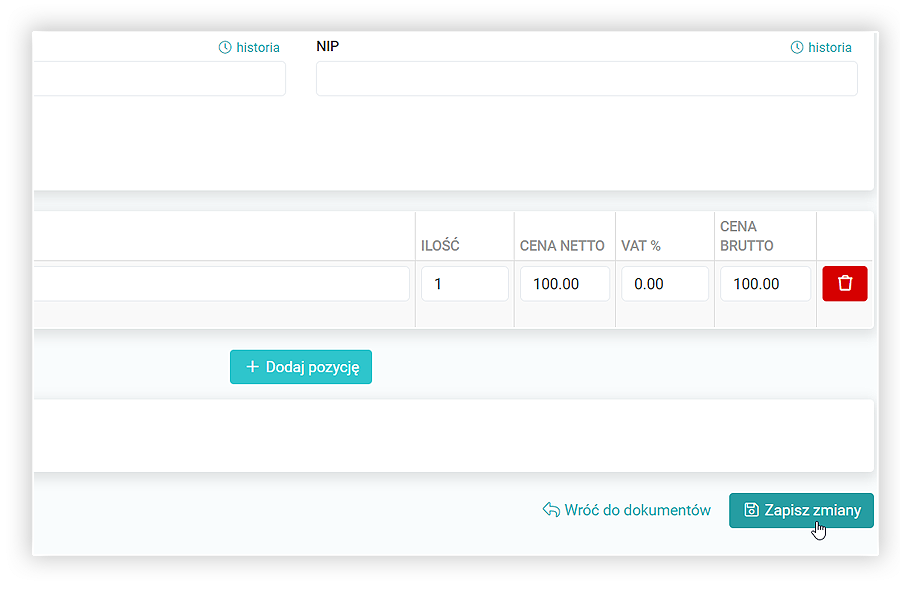
Po prawidłowym zapisaniu rachunku
pokazuje się komunikat
„Dokument został zapisany”.
Oznacza to, że wprowadzona zmiana w rachunku
została zapisana.
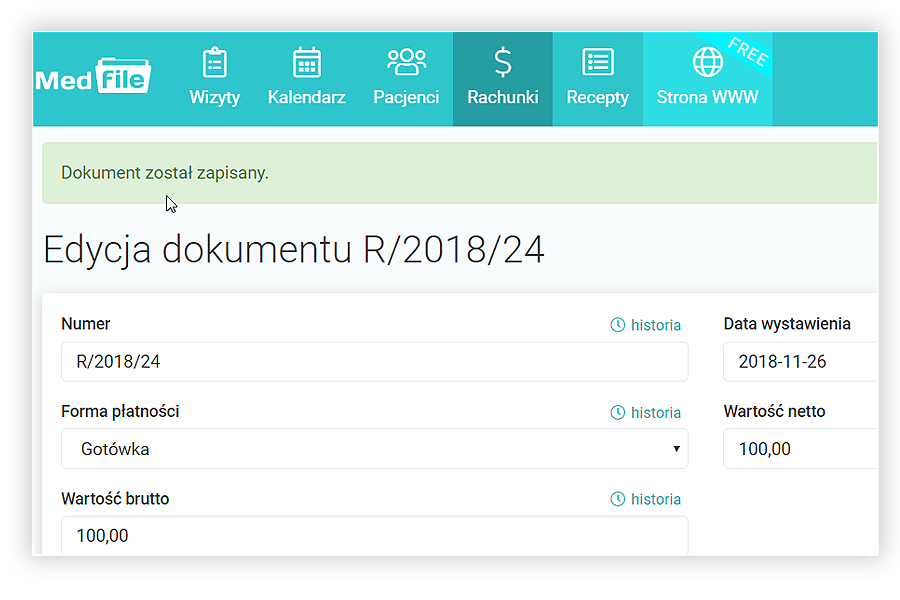
Lekarze i fizjoterapeuci często wystawiają rachunki za usługę swoim pacjentom w trakcie trwania wizyty. Jeśli pojawi się błąd w pisowni, można go edytować. Rachunek można opłacić trzema formami płatności: karta, gotówka, przelew. Program dla placówki medycznej Medfile® daje możliwość raportowania przychodów wystawionych rachunków oraz ich ilość.
Najczęściej zadawane pytania
System Medfile jest kompatybilny z drukarkami novitus oraz posnet.
Należy wybierać odpowiednią formę płatności z dostępnej listy. Kliknij przycisk „Typ płatności” po prawej stronie.
Standardowo link ważny jest 2 dni.
Wchodzimy w „Moje konto” i klikamy w zakładkę „Urządzenia”. Pobieramy program Medfile Urządzenia na swój komputer, a następnie przechodzimy przez cały proces instalacji wybranego urządzenia dzięki prostej instrukcji.
- Windows – W10-W11, komputer powinien być po pełnych aktualizacjach oraz dodatkowo należy mieć dostęp do konta administratora,
- Internet — WiFi, LAN,
- Sieć — drukarka i komputer muszą pracować w tej samej sieci LAN, WiFi ta sama maska podsieci np.: IP drukarki 192.168.1.10 IP komputera 192.168.1.11,
- Ustawienia połączenia drukarki — drukarka musi mieć ustawione połączenie przez LAN dla otrzymywania paragonów z programów zewnętrznych, opis powyższego znajduję się w instrukcji drukarek fiskalnych,
- Klient — musi znać IP oraz port, na jakim pracuje drukarka,
- Drukarka powinna mieć ustawione statyczne IP,
- Podczas integracji zalecana jest obecność serwisanta urządzeń fiskalnych.






































 ENG
ENG




 Zaloguj się
Zaloguj się

 Zwiń menu
Zwiń menu
 Załóż darmowe konto
Załóż darmowe konto 














 Pobierz ulotkę
Pobierz ulotkę
